Τρόπος επεξεργασίας βίντεο YouTube
ο YouTube Το τμήμα βελτιώσεων διακόπηκε το 2019. Ωστόσο, εξακολουθούν να υπάρχουν ενσωματωμένες λειτουργίες επεξεργασίας βίντεο, όπως θόλωση, περικοπή, προσθήκη ήχου και επιλογή της μικρογραφίας σας. Αυτό το άρθρο εξηγεί πώς να επεξεργαστείτε τα βίντεό σας στο YouTube χρησιμοποιώντας τον ιστότοπο του YouTube για υπολογιστές.
Η επεξεργασία ήταν δυνατή στο παρελθόν στην εφαρμογή YouTube, αλλά το YouTube έχει μεταφέρει από τότε τη λειτουργία επεξεργασίας αποκλειστικά στο YouTube Studio στον υπολογιστή.
Πώς να επεξεργαστείτε ένα βίντεο στον ιστότοπο του YouTube
Δείτε πώς μπορείτε να επεξεργαστείτε ένα βίντεο YouTube από ένα πρόγραμμα περιήγησης ιστού. Η επεξεργασία βίντεο επωφελείται από περισσότερες οθόνες, επομένως, εάν είναι δυνατόν, η επεξεργασία σε υπολογιστή θα πρέπει να είναι ο προτιμώμενος τρόπος επεξεργασίας.
-
Συνδεθείτε στον λογαριασμό σας στο YouTube και κάντε κλικ Τα βίντεό σας στο αριστερό κάθετο παράθυρο.

-
Τοποθετήστε το δείκτη του ποντικιού πάνω από το βίντεο που θέλετε να επεξεργαστείτε και κάντε κλικ στο μολύβι όταν εμφανίζεται.
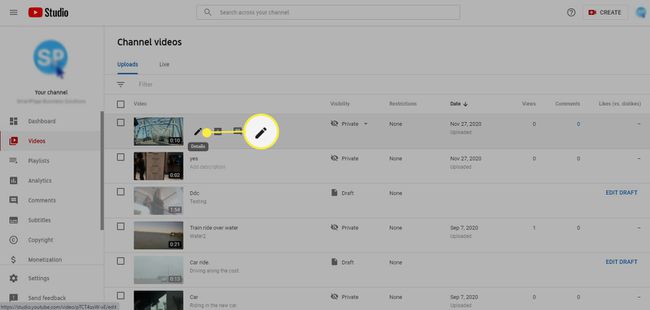
-
Επεξεργαστείτε το παρακάτω βίντεο Λεπτομέριες:
- Τίτλος: Πληκτρολογήστε τον τίτλο του βίντεο.
- Περιγραφή: Πληκτρολογήστε μια περιγραφή του βίντεο.
- Ονυξ του αντίχειρος: Επιλέξτε ένα προεπιλεγμένο όνυξ του αντίχειρος από το βίντεο ή κάντε κλικ Μεταφόρτωση μικρογραφίας για να επιλέξετε διαφορετική εικόνα.
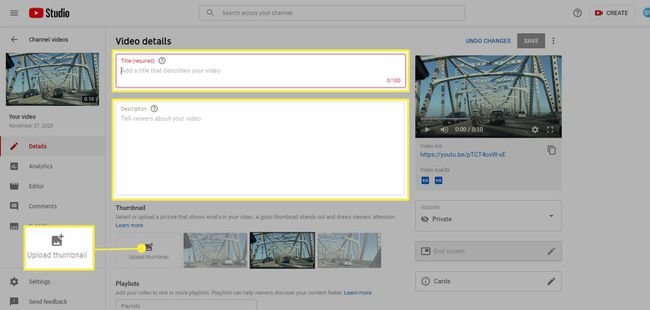
-
Στο αριστερό κάθετο παράθυρο, επιλέξτε Συντάκτης για να ανοίξετε το χρονοδιάγραμμα του βίντεο. Χρησιμοποιήστε τη γραμμή χρόνου για να περικόψετε το βίντεο, να θολώσετε το βίντεο και να προσθέσετε κομμάτια ήχου στο βίντεο.
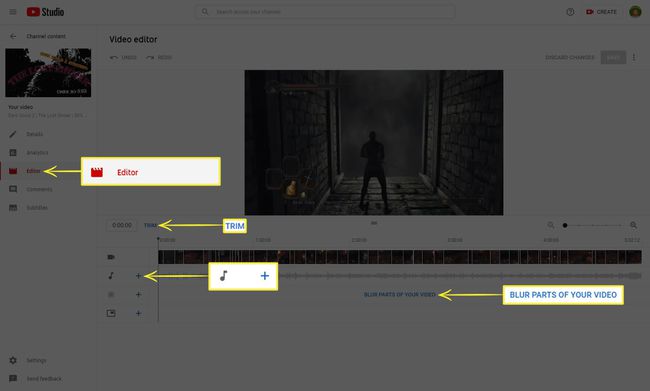
-
Για να περικόψετε ένα βίντεο, επιλέξτε Τακτοποίηση, μετά σύρετε τις πλευρές του μπλε πλαισίου που εμφανίζεται για να καλύψει την ενότητα του βίντεο που θέλετε να διατηρήσετε. Ελέγξτε τις αλλαγές σας κάνοντας κλικ Προεπισκόπηση. Αποθηκεύστε την εργασία σας επιλέγοντας Αποθηκεύσετε.
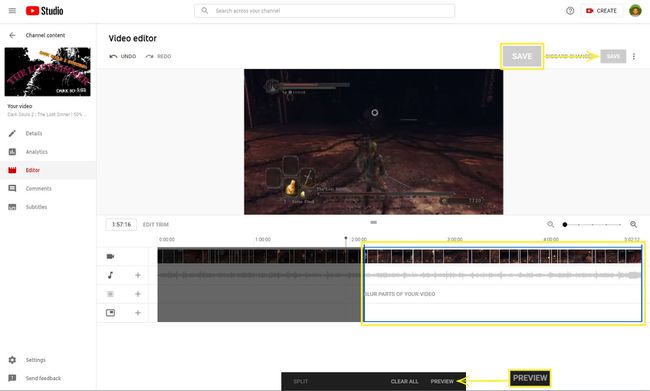
Για να περικόψετε ή να χωρίσετε το βίντεο σε μια συγκεκριμένη στιγμή, εισαγάγετε την ώρα στο πλαίσιο δίπλα Τακτοποίηση. Κάνοντας κλικ Τα καθαρίζω όλα ακυρώνει τις αλλαγές ανά πάσα στιγμή και πατώντας Χ πάνω από μια ενότητα αναιρεί μια διαίρεση για τη συγκεκριμένη ενότητα.
-
Για να θολώσετε ένα βίντεο, επιλέξτε Θολώστε μέρη του βίντεό σας, μετά επιλέξτε μεταξύ θαμπάδα προσώπου και προσαρμοσμένο θάμπωμα. Με το face blur, θα σας ζητηθεί να επιλέξετε τα πρόσωπα που θα θολώσουν. Με ένα προσαρμοσμένο θάμπωμα, τοποθετήστε ένα μπλε πλαίσιο στην ενότητα του βίντεο για να θολώσετε. Αφού κάνετε τις επιλογές σας, κάντε κλικ Αποθηκεύσετε.
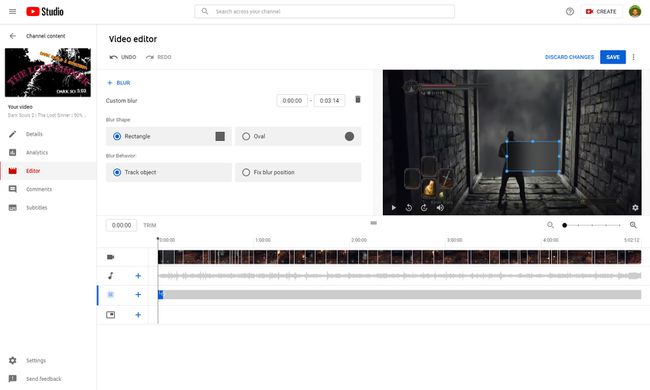
Όταν θολώνετε βίντεο στο YouTube, το εργαλείο θαμπώματος έχει διάφορες ενέργειες με βάση τα συμφραζόμενα που μπορείτε να χρησιμοποιήσετε για να προσαρμόσετε περαιτέρω το θάμπωμα. Ελέγξτε το Σελίδα υποστήριξης YouTube στη λειτουργία θολώματος για περισσότερες πληροφορίες.
-
Για να προσθέσετε ένα κομμάτι ήχου στο βίντεο, κάντε κλικ στο συν δίπλα στο μουσική νότα κάτω από το χρονοδιάγραμμα του βίντεο. Από εδώ, χρησιμοποιήστε φίλτρα αναζήτησης για να βρείτε ένα κομμάτι ήχου. Επιλέγω Παίζω για προεπισκόπηση των κομματιών. Κάντε κλικ Προσθήκη όταν βρίσκεις ένα κομμάτι που σου αρέσει.
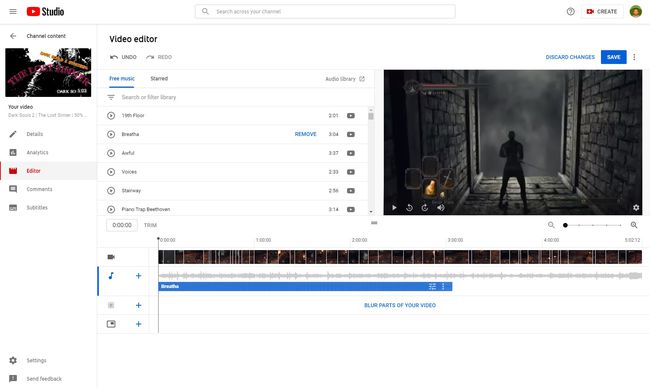
Σημείωση
Αφού προσθέσετε κομμάτι, εμφανίζεται στο Συντάκτης. Προσαρμόστε το μπλε πλαίσιο του κομματιού κάνοντας κλικ και σύροντας για να αλλάξετε όταν ξεκινά το κομμάτι. Κάντε κλικ και σύρετε τις άκρες του πλαισίου για να αλλάξετε την ποσότητα του κομματιού που αναπαράγεται.
-
Κάντε κλικ Αποθηκεύσετε στην επάνω δεξιά γωνία της οθόνης όταν ολοκληρώσετε τις επεξεργασίες.
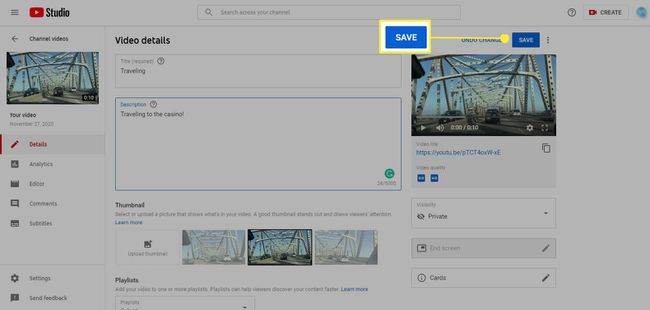
Ενώ το ενσωματωμένο πρόγραμμα επεξεργασίας του YouTube μπορεί να είναι καλό για γρήγορες επεξεργασίες σε απλά βίντεο, αυτά τα εργαλεία δεν είναι ισχυρά. Για σοβαρή επεξεργασία βίντεο, σκεφτείτε να χρησιμοποιήσετε άλλο αποκλειστικό λογισμικό. Υπάρχουν πολλές δωρεάν επιλογές.
